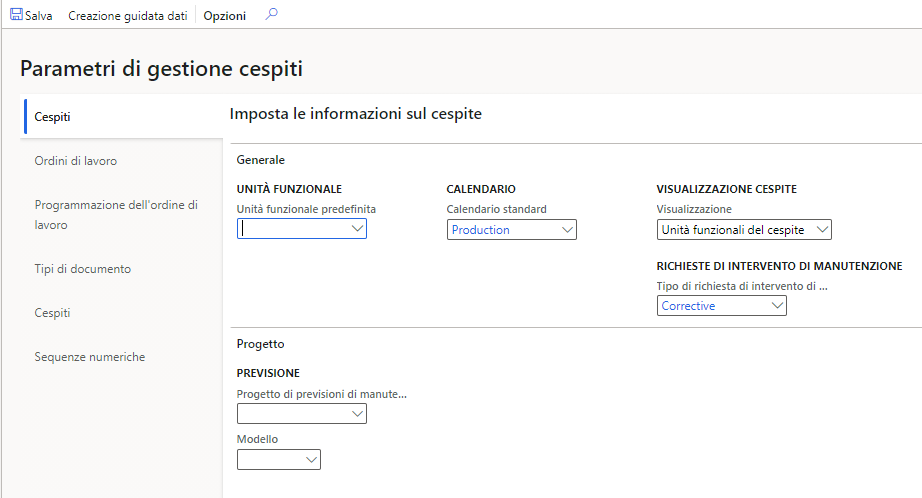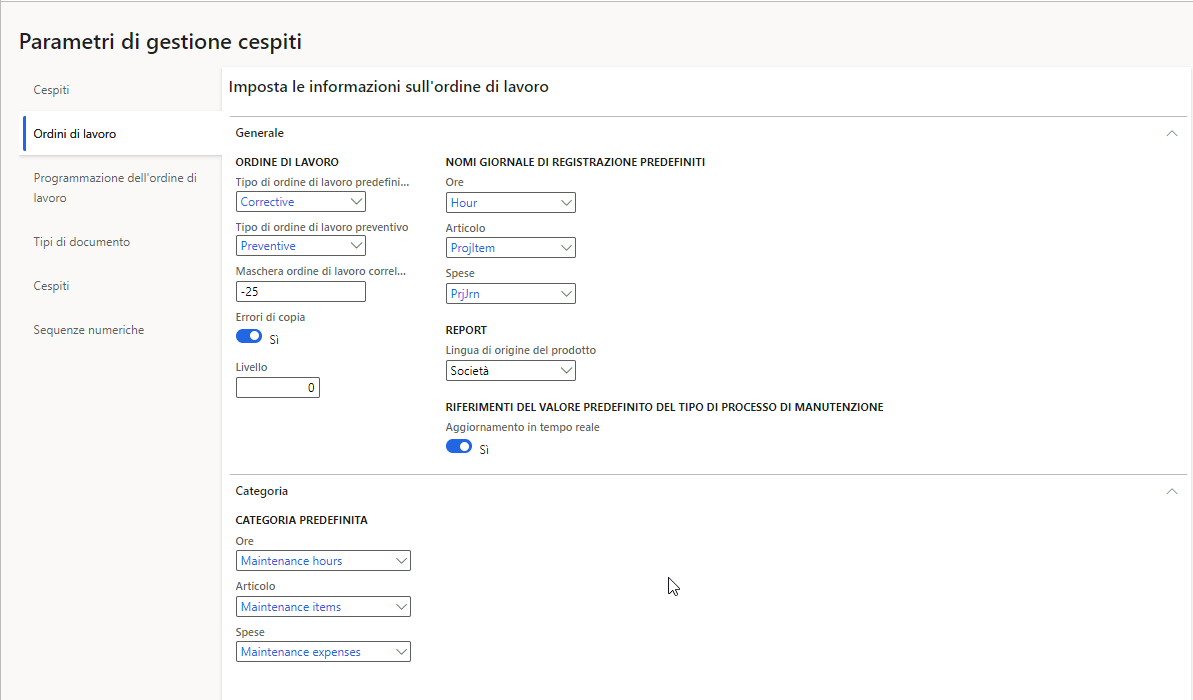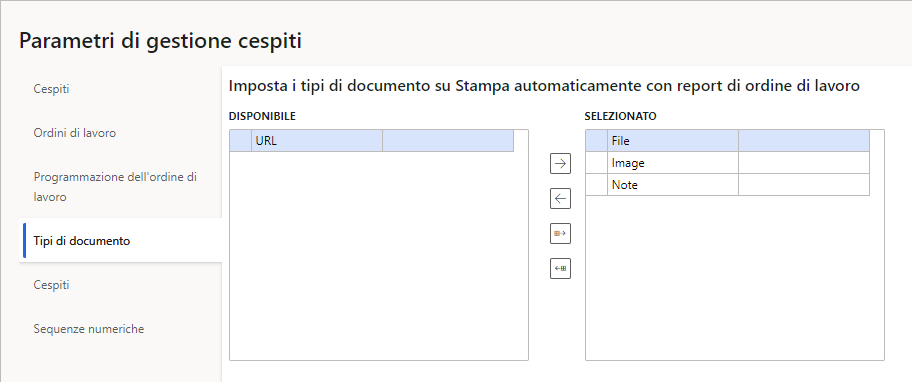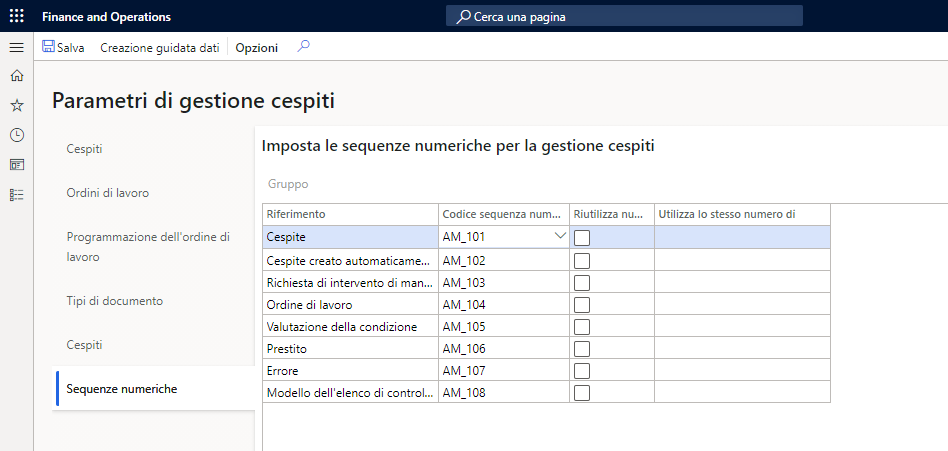Impostazione dei parametri di gestione cespiti
In Gestione cespiti, è necessario stabilire parametri generali relativi a risorse, ordini di lavoro, pianificazione degli ordini di lavoro, tipi di documento e sequenze numeriche. Questa unità descrive come configurarli.
Andare a Gestione cespiti > Impostazione > Parametri di gestione cespiti.
Nota
Il pulsante Creazione guidata dati permette di creare automaticamente i dati di configurazione per scopi di test o dimostrazione in una società in Dynamics 365 Supply Chain Management.
Scheda dettaglio Cespiti
Per creare progetti nella Scheda dettaglio Cespiti, effettuare i seguenti passaggi:
- Nel menu a discesa Unità funzionale predefinita, selezionare l'unità predefinita. Si tratta dell'unità funzionale standard che viene selezionata automaticamente quando si creano nuovi cespiti.
- Nel campo Calendario standard selezionare un calendario da usare per il calcolo dei KPI del cespite quando non sono presenti risorse selezionate per il cespite.
- Nel campo Vista selezionare la vista desiderata all'apertura della pagina Visualizzazione cespiti (Gestione cespiti > Cespiti > Visualizzazione cespiti).
- Nel menu a discesa Tipo di richiesta di intervento di manutenzione predefinita scegliere il tipo di richiesta di intervento di manutenzione che deve essere selezionato quando si crea una nuova richiesta.
- Aprire la Scheda dettaglio Progetto se si desidera creare progetti relativi ai cespiti.
- Nel menu a discesa selezionare Progetto principale.
Nota
Il formato della maschera dell'ordine di lavoro correlato è costituito da una serie di simboli di cancelletto (#) che rappresenta il numero massimo di ordini di lavoro che si prevede di creare in un cespite. Ad esempio, due simboli di cancelletto (##) consentono di creare fino a 99 progetti secondari.
- Le previsioni relative ai tipi di processo sono archiviate nel progetto selezionato nel campo Progetto di previsione di manutenzione. Per ciascun tipo di processo viene creato automaticamente un nuovo cespite nel progetto di previsione. Le previsioni relative al tipo di processo vengono quindi salvate nel progetto di previsione.
- Nel campo Modello selezionare il modello di previsione da usare per il tipo di processo di manutenzione e le previsioni per gli ordini di lavoro.
L'immagine seguente mostra un esempio della sezione Imposta informazioni sui cespiti.
Gestione cespiti > Impostazione > Parametri di gestione cespiti > Cespiti
Scheda dettaglio Ordini di lavoro
Per creare progetti nella Scheda dettaglio Ordini di lavoro, effettuare i seguenti passaggi:
- Nel menu a discesa Tipo di ordine di lavoro predefinito selezionare il tipo di ordine di lavoro da usare come impostazione standard quando si crea un nuovo ordine di lavoro.
- Usare Tipo di ordine di lavoro preventivo per definire il tipo di ordine di lavoro da usare quando si creano ordini di lavoro dai piani di manutenzione. Se si lascia vuoto questo campo, viene usato il tipo di ordine di lavoro nel campo Tipo di ordine di lavoro predefinito.
- Nel campo Maschera ordine di lavoro correlato specificare il numero massimo di ordini di lavoro che possono essere correlati a un ordine di lavoro. Ad esempio, è possibile immettere due simboli di cancelletto (##), che consentono fino a 99 ordini di lavoro correlati.
- Specificando una maschera ##, gli ordini di lavoro correlati saranno numerati -01, -02, -03 e così via.
- Se non si specifica una maschera in questo campo, l'ordine di lavoro correlato riceve l'ID ordine di lavoro successivo nella sequenza.
- Selezionare Sì con l'interruttore Copia errori se si desidera copiare automaticamente gli errori che sono registrati negli ordini di lavoro nelle richieste di manutenzione correlate.
- Nel campo Livello immettere il livello di unità funzionale da visualizzare automaticamente in un ordine di lavoro se tutti gli ordini di lavoro correlati fanno riferimento alla stessa unità funzionale.
- Se i processi di ordine di lavoro non si trovano nella stessa ordine di lavoro nel livello specificato, il campo Unità funzionale viene lasciato vuoto nell'ordine di lavoro.
- Se si inserisce il numero 1 in questo campo, rappresenta il livello più alto nella struttura di una unità funzionale.
- Inserendo 0 in questo campo, non si definisce un livello di unità funzionale. Ciò significa che tutti i processi in un ordine di lavoro devono essere correlati alla stessa unità funzionale affinché quest'ultima venga aggiunta all'ordine di lavoro.
- Nella sezione Nomi giornale di registrazione predefiniti selezionare i giornali di registrazione (Ora, Articolo e Spesa) da usare quando si registrano i consumi in un ordine di lavoro.
- Nella sezione Report è possibile selezionare la lingua da usare per i nomi dei prodotti nei report di Gestione cespiti. La lingua può essere basata sull'account della società o sulla lingua impostata per l'utente attualmente connesso.
- Nella sezione Riferimenti impostazione predefinita tipo di processo di manutenzione selezionare Sì con l'interruttore Aggiornamento in tempo reale se si desidera aggiornare automaticamente le modifiche alle impostazioni predefinite del tipo di processo, ai piani di manutenzione e ai cicli di manutenzione.
- Lasciando l'interruttore impostato su No, le modifiche alle impostazioni predefinite del tipo di processo, ai piani di manutenzione e ai cicli di manutenzione non vengono aggiornate automaticamente in Gestione cespiti.
- Impostare l'interruttore su No se si hanno grandi quantità di dati da sincronizzare, ad esempio in presenza di molti cespiti o unità funzionali impostate su piani di manutenzione o cicli di manutenzione.
- Se si seleziona No per gli aggiornamenti in tempo reale e si apportano modifiche alle impostazioni predefinite del tipo di processo, ai piani di manutenzione o ai cicli di manutenzione, è possibile che non venga visualizzato un avviso se le modifiche influiscono sulle seguenti entità:
- Unità funzionali impostate su cicli o piani di manutenzione
- Oggetti impostati su cicli o piani di manutenzione
- Impostazione di piani di manutenzione
- Impostazione di cicli di manutenzione
- Nella Scheda dettaglio Categoria definire le categorie predefinite relative al consumo negli ordini di lavoro (Ora, Articolo e Spesa).
L'immagine seguente mostra un esempio della Scheda dettaglio Ordini di lavoro.
Gestione cespiti > Impostazione > Parametri di gestione cespiti > Ordini di lavoro
Scheda dettaglio Ordine di lavoro e pianificazione
Per creare progetti nella Scheda dettaglio Ordine di lavoro e pianificazione, effettuare i seguenti passaggi:
Nella sezione Generale il campo Programma intervallo temporale definisce il periodo di tempo in giorni, calcolato a partire dalla data di inizio prevista dell'ordine di lavoro, durante il quale sono pianificati i processi di ordine di lavoro.
Il Piano generale si riferisce alle risorse nel modulo Amministrazione organizzazione.
- Se si seleziona un piano generale, vengono visualizzate le prenotazioni della capacità relative agli ordini di lavoro (Prenotazioni capacità (Amministrazione organizzazione) > Risorse > Risorse> selezionare la risorsa > scheda Risorse>pulsante Prenotazioni capacità).
- Se non si seleziona un piano generale, viene visualizzato il carico di capacità relativo agli ordini di lavoro in Carico capacità (Amministrazione organizzazione > Risorse > Risorse> selezionare la risorsa > scheda Risorsa> pulsante Carico capacità).
Nota
La selezione legata all'uso o meno di un piano generale nel modulo Gestione cespiti e il relativo modulo che viene usato per ottenere una panoramica delle prenotazioni della capacità o del carico di capacità rappresenta l'impostazione standard. A seconda della selezione effettuata nel campo Piano generale, è possibile accedere a informazioni sulla capacità in Prenotazioni capacità o Carico di capacità nel modulo Amministrazione organizzazione. Non è possibile creare una configurazione in cui le prenotazioni della capacità siano visibili in entrambe le visualizzazioni.
I campi descritti nell'elenco riportato di seguito rappresentano punteggi di valutazione che vengono usati per calcolare la priorità degli ordini di lavoro durante la relativa pianificazione.
Priorità: punteggio di valutazione calcolato in base al punteggio di valutazione nei campi Criticità e Data di inizio.
- Il numero in questo campo viene diviso per il numero riportato nel campo Priorità dell'ordine di lavoro.
- Esempio: se in questo campo viene inserito il valore 5,00 e un ordine di lavoro ha priorità 20, il punteggio di valutazione della priorità è 0,25.
Criticità: punteggio di valutazione calcolato in base al punteggio di valutazione nei campi Priorità e Data di inizio.
- Il numero in questo campo viene moltiplicato per il numero riportato nel campo Criticità dell'ordine di lavoro.
- Esempio: se in questo campo viene inserito il valore 10,00 e un ordine di lavoro ha criticità 5, il punteggio di valutazione della criticità è 50.
Data di inizio: punteggio di valutazione calcolato in base al punteggio di valutazione nei campi Priorità e Criticità.
- Questo campo esprime il punteggio giornaliero come valore negativo, che viene confrontato con il campo Data di inizio prevista dell'ordine di lavoro.
- Esempio: se in questo campo viene inserito il valore 10,00 e la data di inizio prevista di un ordine di lavoro è tra tre giorni, il risultato della valutazione è -30,00.
Sommando i risultati di esempio dei campi Priorità, pari a 0,25, Criticità, pari a 50, e Data di inizio, pari a -30, si ottiene un totale di +20,25. Questo numero viene quindi confrontato con tutti gli altri punteggi di valutazione degli ordini di lavoro durante la relativa pianificazione e viene data precedenza ai punteggi di valutazione più alti.
Lavoratore responsabile: punteggio di valutazione calcolato in base al punteggio di valutazione nei campi Gruppo di addetti alla manutenzione responsabile, Addetto alla manutenzione preferito, Gruppo di addetti alla manutenzione preferito, Ubicazione e Data di inizio.
Se in questo campo viene inserito il valore 20,00, il lavoratore responsabile selezionato nell'ordine di lavoro riceve 20 punti nel calcolo complessivo durante la pianificazione degli ordini di lavoro.
Gruppo di addetti alla manutenzione responsabile: punteggio di valutazione calcolato in base al punteggio di valutazione nei campi Lavoratore responsabile, Addetto alla manutenzione preferito, Gruppo di addetti alla manutenzione preferito, Ubicazione e Data di inizio.
Se in questo campo viene inserito il valore 10,00 e nell'ordine di lavoro è stato selezionato un lavoratore responsabile, quest'ultimo riceve 10 punti nel calcolo complessivo durante la pianificazione degli ordini di lavoro.
Limite responsabili: l'interruttore Sì/No consente di limitare il numero di lavoratori disponibili per la pianificazione degli ordini di lavoro.
- Selezionare No se si desidera calcolare un punteggio per tutti i lavoratori, inclusi quelli non impostati come lavoratore responsabile o come parte di un gruppo di lavoratori responsabile.
- Selezionare Sì se si desidera calcolare il punteggio per i soli lavoratori impostati come responsabili nell'ordine di lavoro e/o inclusi in un gruppo di lavoratori responsabile selezionato nell'ordine di lavoro.
Addetto alla manutenzione preferito: punteggio di valutazione calcolato in base al punteggio di valutazione nei campi Lavoratore responsabile, Gruppo di addetti alla manutenzione responsabile, Gruppo di addetti alla manutenzione preferito, Ubicazione e Data di inizio.
- I quattro punteggi di valutazione vengono calcolati e sommati per fornire un punteggio da usare per la selezione del lavoratore da assegnare all'ordine di lavoro durante la pianificazione degli ordini di lavoro.
- Se in questo campo viene inserito il valore 20,00, il lavoratore selezionato come preferito nell'ordine di lavoro riceve 20 punti nel calcolo complessivo durante la pianificazione degli ordini di lavoro.
Gruppo di addetti alla manutenzione preferito: punteggio di valutazione calcolato in base al punteggio di valutazione nei campi Lavoratore responsabile, Gruppo di addetti alla manutenzione responsabile, Addetto alla manutenzione preferito, Ubicazione e Data di inizio.
Se in questo campo viene inserito il valore 10,00 e un lavoratore è stato assegnato a un gruppo preferito selezionato in un ordine di lavoro, il lavoratore riceve 10 punti nel calcolo complessivo durante la pianificazione degli ordini di lavoro.
Limite preferiti: l'interruttore Sì/No consente di limitare il numero di lavoratori disponibili per la pianificazione degli ordini di lavoro.
- Selezionare No se si desidera calcolare un punteggio per tutti i lavoratori, indipendentemente dal fatto che siano impostati o meno come lavoratore preferito o come parte di un gruppo di lavoratori preferito.
- Selezionare Sì se si desidera calcolare un punteggio per i soli lavoratori impostati come lavoratore preferito e/o come inclusi in un gruppo di lavoratori preferito.
Ubicazione: punteggio di valutazione calcolato in base al punteggio di valutazione nei campi Lavoratore responsabile, Addetto alla manutenzione preferito, Gruppo di addetti alla manutenzione preferito e Data di inizio.
- Se in questo campo viene inserito il valore 100,00, il lavoratore ottiene 100 punti nel calcolo se si trova nella stessa fabbrica o struttura del cespite in cui è programmato il processo.
- Se la società fa uso di unità funzionali, i lavoratori ottengono i seguenti punteggi:
- Punteggio pieno se si trovano nell'unità funzionale correlata al cespite.
- Metà punteggio (0,50) se l'unità funzionale del cespite ha un cespite padre.
- Un terzo del punteggio (0,333) se tale unità funzionale ha a sua volta un cespite padre.
- Un quarto del punteggio (0,25) se tale unità funzionale ha a sua volta un cespite padre e così via.
- Se la società usa l'ubicazione cespiti, l'ubicazione, l'area e la zona vengono usate per calcolare i punteggi delle ubicazioni. I lavoratori ottengono i seguenti punteggi:
- Punteggio pieno se si trovano nell'ubicazione, area e zona correlate al cespite.
- Due terzi del punteggio (0,667) se l'ubicazione del lavoratore corrisponde solo all'ubicazione e all'area.
- Un terzo del punteggio (0,333) se l'ubicazione del lavoratore corrisponde solo all'ubicazione.
Limite ubicazioni: l'interruttore Sì/No consente di limitare il numero di lavoratori disponibili per la pianificazione degli ordini di lavoro.
- Selezionare No se si desidera calcolare il punteggio per tutti i lavoratori in tutte le unità funzionali.
- Selezionare Sì se si desidera calcolare il punteggio per i soli lavoratori associati all'unità funzionale dell'ordine di lavoro.
Nota
I tre interruttori Limite... consentono velocizzare la pianificazione degli ordini di lavoro limitando il numero di punteggi calcolati per i lavoratori.
Data di inizio del lavoratore: punteggio di valutazione calcolato in base al punteggio di valutazione nei campi Lavoratore responsabile, Addetto alla manutenzione preferito, Gruppo di addetti alla manutenzione preferito, Ubicazione e Data di inizio.
- Questo campo esprime il punteggio giornaliero come valore negativo, che viene confrontato con il campo Data di inizio prevista dell'ordine di lavoro.
- Se in questo campo viene inserito il valore 10,00 e la data di inizio prevista di un ordine di lavoro è domani, il risultato della valutazione è -10,00.
- Se in un ordine di lavoro pianificato non viene selezionato un lavoratore responsabile o un gruppo di lavoratori responsabile, è possibile aggiungere e sottrarre il valore dei punteggi di valutazione dei campi Addetto alla manutenzione preferito, Gruppo di addetti alla manutenzione preferito, Ubicazione e Data di inizio degli esempi precedenti, ottenendo un totale di 140.
- Si tratta di un punteggio elevato per il lavoratore che è già selezionato come preferito, fa parte di un gruppo di lavoratori preferito e si trova nella stessa struttura del cespite per cui si deve pianificare un processo. Probabilmente, il lavoratore verrà selezionato per portare a termine il processo durante la pianificazione degli ordini di lavoro.
- Se si inserisce il valore 0,00 in uno degli otto campi, tale punteggio di valutazione non viene usato durante la pianificazione degli ordini di lavoro.
L'immagine seguente mostra un esempio della Scheda dettaglio Ordine di lavoro e pianificazione.
Gestione cespiti > Impostazione > Parametri di gestione cespiti > Ordine di lavoro e pianificazione
Scheda dettaglio Tipi di documento
Per creare progetti nella Scheda dettaglio Tipi di documento, è necessario selezionare i tipi di documento che devono essere disponibili per la stampa degli allegati relativi a un report di ordine di lavoro.
- Nella sezione Disponibile selezionare il tipo di documento desiderato e usare il pulsante freccia DESTRA per spostarlo nella sezione Selezionato.
- Per rimuovere un tipo di documento selezionato, sceglierlo nella sezione Selezionato, quindi usare il pulsante freccia DESTRA.
- Per spostare tutti i documenti contemporaneamente da una sezione all'altra, usare le due frecce in fondo.
L'immagine seguente mostra un esempio della Scheda dettaglio Tipi di documento.
Gestione cespiti > Impostazione > Parametri di gestione cespiti > Tipi di documento
Scheda dettaglio Sequenze numeriche
Nella Scheda dettaglio Sequenze numeriche è possibile stabilire una sequenza numerica per i cespiti nel sistema. Esistono due tipi di sequenza: una per i cespiti creati manualmente e l'altra per quelli creati tramite cespiti in sospeso. Tali sequenze vengono create nel modulo Amministrazione organizzazione, nella sezione Sequenze numeriche.